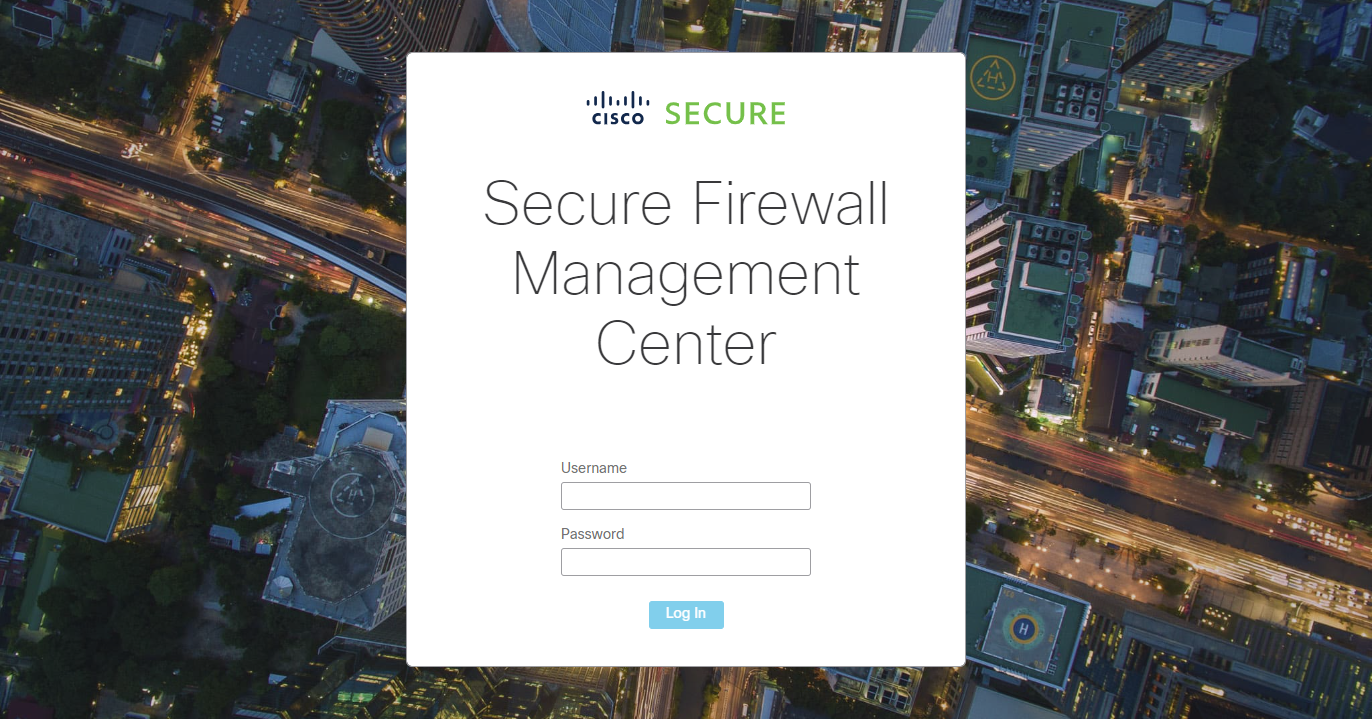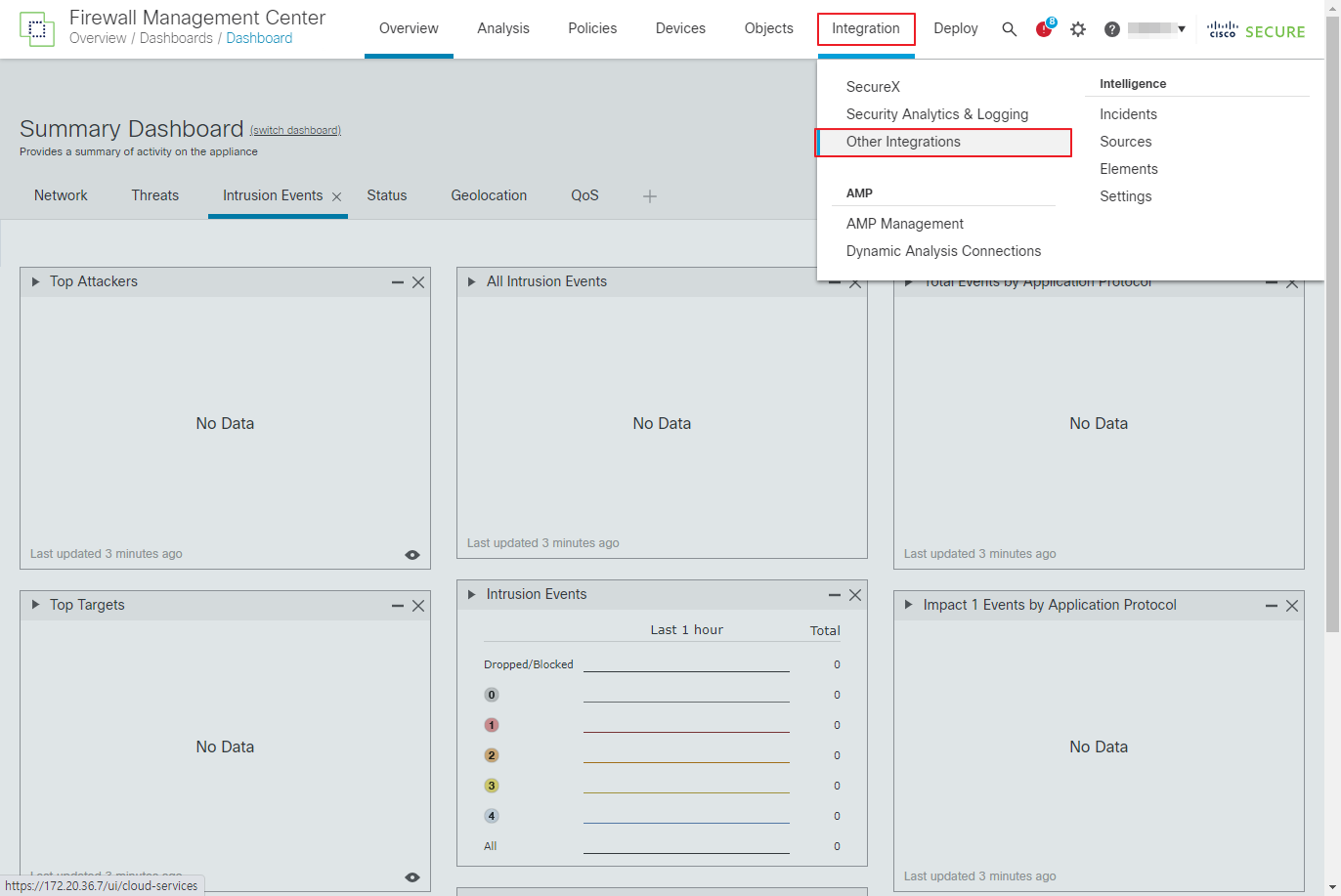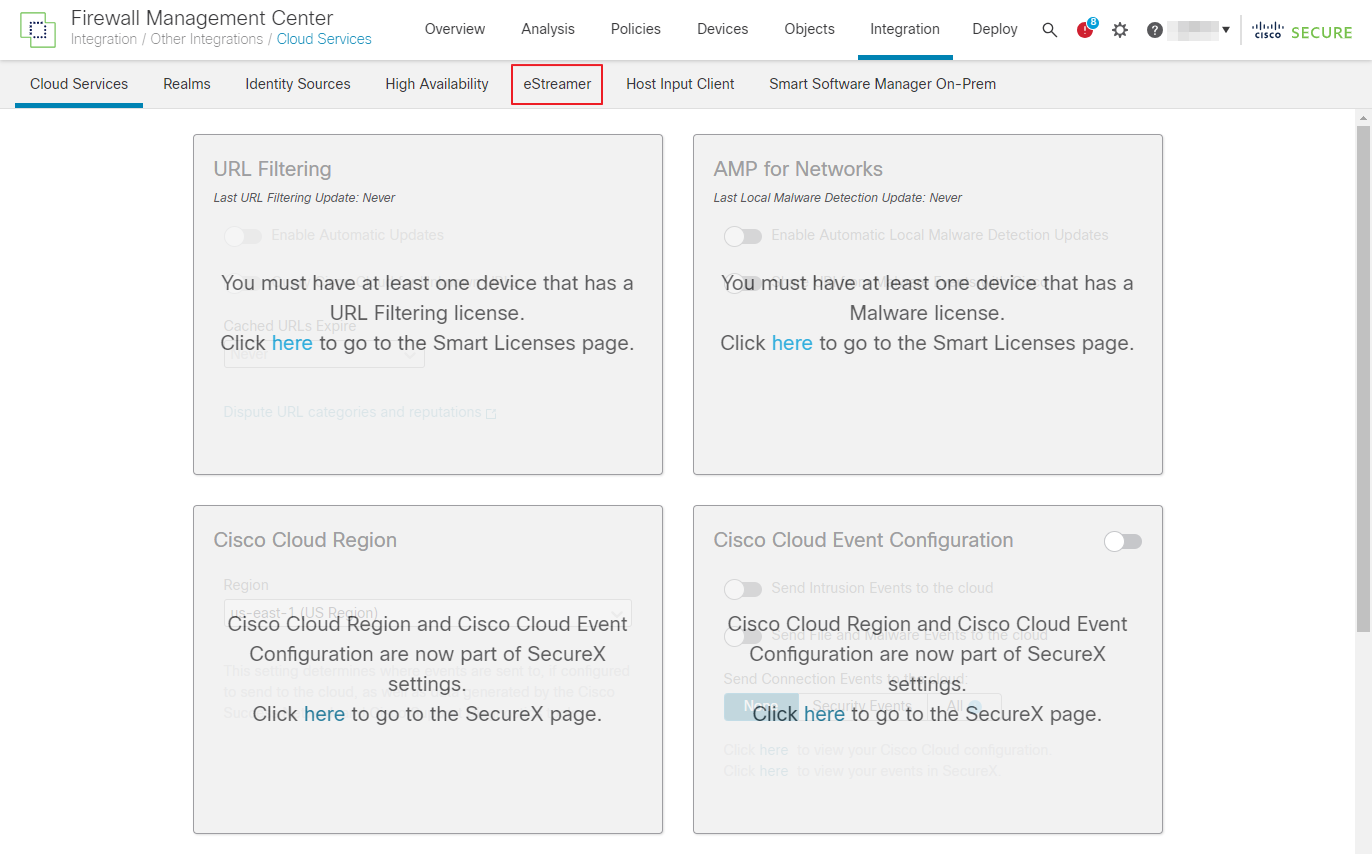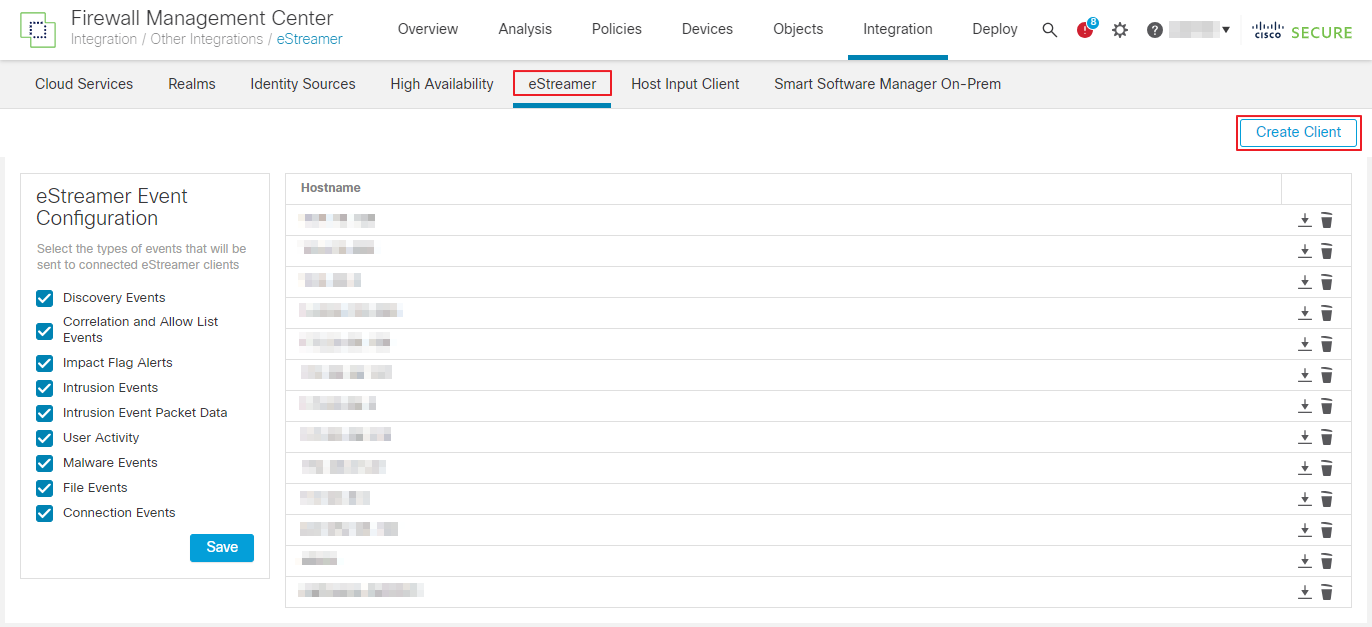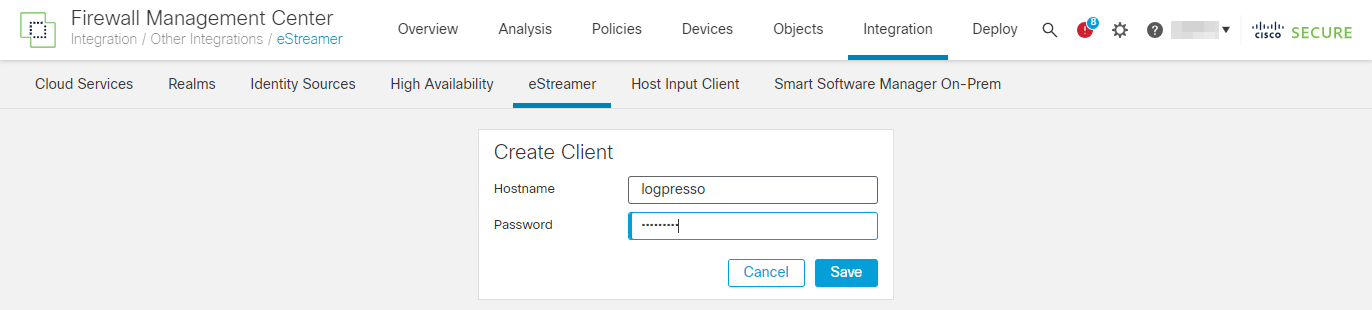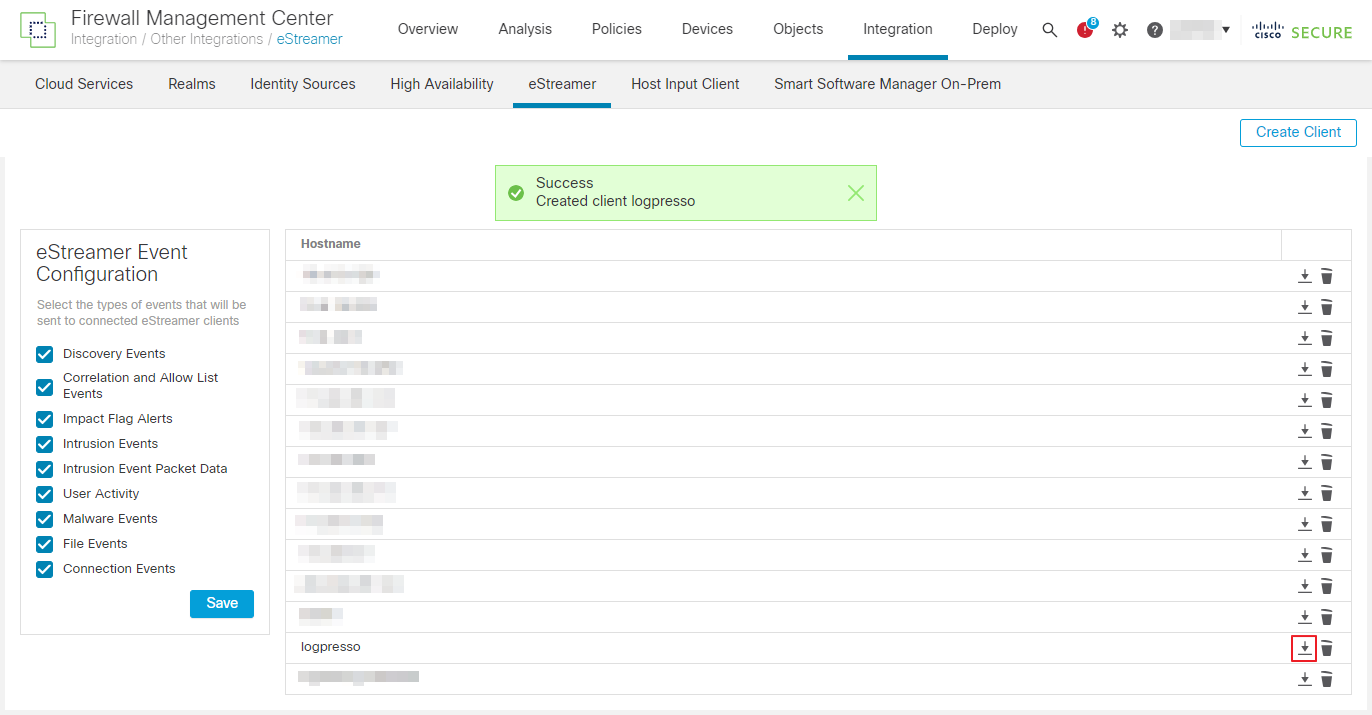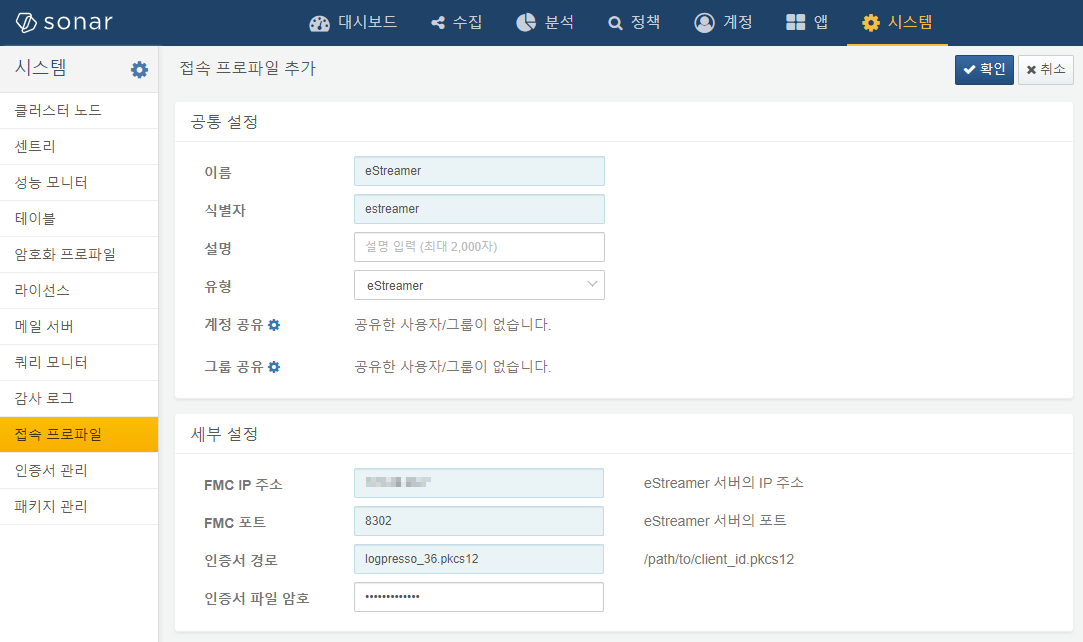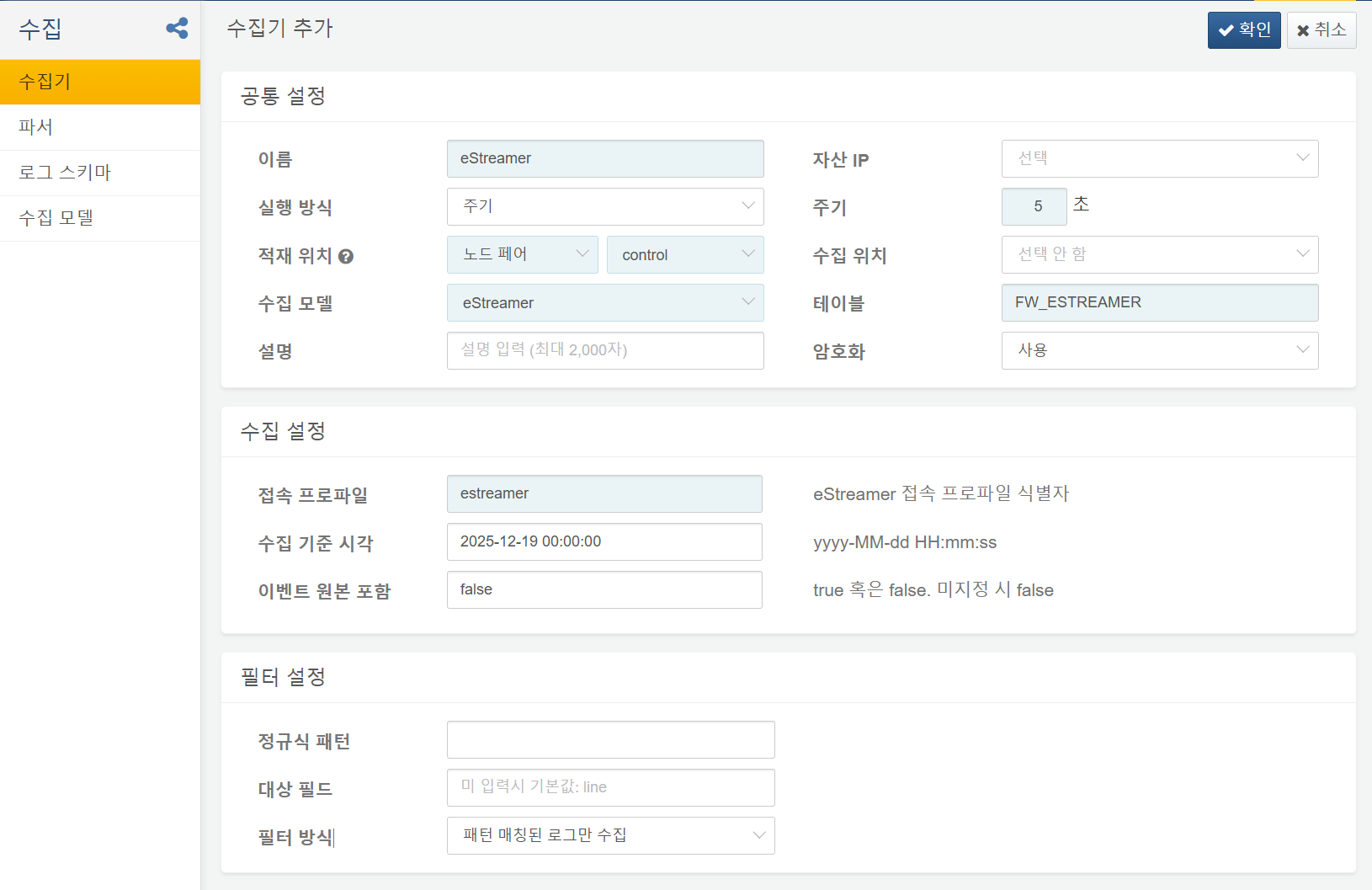설치 매뉴얼
Cisco Secure Firewall Management Center 설정
eStreamer 클라이언트를 접속시키려면 인증서를 발급받아야 합니다. 아래의 과정을 거쳐서 eStreamer 클라이언트를 등록하고 인증서를 다운로드 할 수 있습니다. 먼저 Cisco Secure Firewall Management Center에 로그인합니다.
Integration 메뉴를 클릭하면 팝업 메뉴가 표시되는데, 여기에서 Other Integrations 메뉴를 클릭합니다.
하위 메뉴 목록에서 eStreamer 항목을 클릭합니다.
오른쪽 상단의 Create Client 버튼을 클릭하여 새 클라이언트 등록 화면으로 이동합니다.
logpresso 이름으로 새 eStreamer 클라이언트를 등록합니다.
이제 목록에서 logpresso 클라이언트의 다운로드 버튼을 클릭하여 인증서를 다운로드합니다.
로그프레소 접속 프로파일 설정
로그프레소 서버에 이전 단계에서 다운로드 한 인증서를 업로드합니다. 로그프레소 데몬이 eStreamer 클라이언트 인증서 파일을 읽을 수 있는 권한이 부여되었는지 확인하시기 바랍니다. 시스템 > 접속 프로파일 메뉴로 이동하여 아래와 같이 eStreamer 유형의 접속 프로파일을 추가합니다.
- FMC IP 주소: eStreamer 서버의 IP 주소
- FMC 포트: eStreamer 서버의 포트. 기본값
8302 - 인증서 경로: 인증서 파일의 절대 경로
- 인증서 암호: 인증서 파일의 암호
로그프레소 수집 설정
이제 아래와 같이 수집기를 추가하고 수집기를 활성화하면 설정 작업이 완료됩니다.
- 테이블:
FW_ESTREAMER를 접두어로 지정합니다. 테이블 이름을 변경하려는 경우에는 eStreamer 데이터셋의 쿼리를 수정해야 합니다. - 접속 프로파일: 이전 단계에서 설정한 접속 프로파일의 식별자를 입력합니다.
- 수집 기준 시각: 별도로 지정하지 않으면 현재 시점부터 로그를 실시간으로 수신합니다. 과거 로그부터 수집하려면
yyyy-MM-dd HH:mm:ss형식으로 시점을 명시해야 합니다. - 이벤트 원본 포함 : 수집 시 로그에 이벤트 원본 메시지의 포함 여부를 설정합니다.